Gérer les fichiers dans Concrete CMS
Mise à jour le :
Importer, organiser, déplacer, supprimer et rechercher facilement des fichiers (images ou documents). Cette fiche vous guide à travers les principales fonctionnalités et bonnes pratiques à adopter.
Authentification préalable
L’authentification dans Concrete est une étape préalable indispensable.
Elle a été traitée dans la fiche précédente — nous n’y revenons donc pas ici.
Cette page fait partie d’une série de fiches de formation sur l'utilisation du CMS Concrete.
Avant d’aborder cette étape, nous vous recommandons vivement de consulter la fiche Découvrir le CMS Concrete, qui présente l’environnement général de l’outil.
Préparer vos fichiers en amont
Avant d'importer un fichier dans le CMS, veillez à respecter les recommandations suivantes :
- Poids maximal : le fichier ne doit pas dépasser 4 Mo
- Format recommandé : utilisez le format PDF pour les documents à télécharger
- Types d’images acceptés : PNG, JPG ou GIF
- Taille standard des images : 960 x 686 pixels.
- 🚫 Évitez les scans de texte au format image : cela alourdit inutilement vos fichiers PDF.
- Nom explicite du fichier : indiquez la nature du contenu et la date de mise à jour. Pour les photographies, le crédit photo est obligatoire dans le nom de fichier.
Exemples de nommage
- Pour une photo : AULA MAGNA 2025 - Campus PESSAC - 2025-006 - © GAUTIER DUFAU.jpg
- Pour un document : 2025-03-30_Rapport_social_2024.pdf
Important
Vous devez impérativement détenir les droits d’utilisation des images publiées. Certains moteurs de recherche automatisés peuvent détecter les infractions et vous exposer à des amendes lourdes en cas de non-respect du droit d’auteur.
Accéder au gestionnaire de fichiers
- Cliquez sur le bouton « Tableau de bord » (en haut à droite de l’interface)
- Rendez-vous dans l’onglet « Fichiers »
- L’arborescence du gestionnaire de fichiers s’affiche, avec plusieurs répertoires :
- Étudiants
- Personnels
- Commun
Rechercher un fichier ou une image
- Saisissez un mot-clé dans le champ de recherche en haut de l’interface.
- Utilisez la Recherche avancée pour filtrer les résultats selon :
- la taille,
- les mots-clés,
- ou d'autres critères spécifiques.
Créer un dossier
Pour créer un nouveau dossier :
- Cliquez sur l’icône « Nouveau dossier » (en haut à gauche du gestionnaire)
- Le nouveau dossier sera créé dans le répertoire actif (celui dans lequel vous êtes au moment où vous faites l'action)
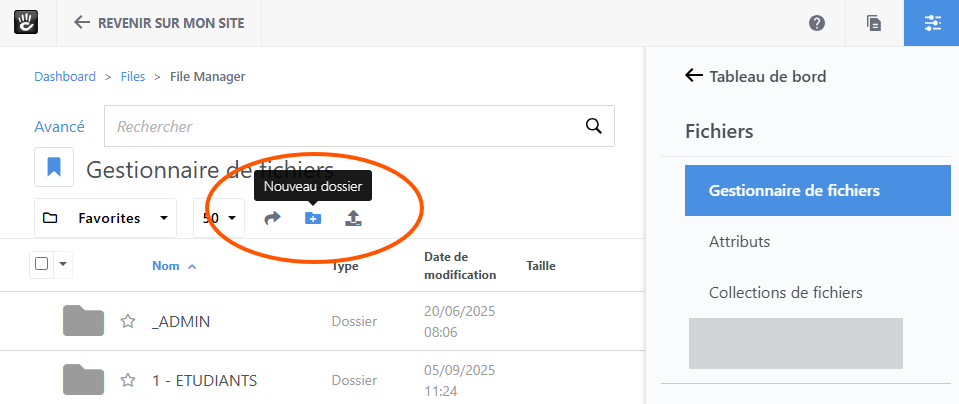
Ajouter, supprimer une image ou un fichier
Pour téléverser un fichier :
- Cliquez sur le bouton « Téléverser des fichiers » (en haut à droite).
- Deux options s’offrent à vous :
- Glisser-déposer vos fichiers dans la fenêtre.
- Cliquer dans la fenêtre pour parcourir les fichiers de votre ordinateur.
Le fichier sera automatiquement ajouté dans le répertoire actif du CMS.
Supprimer un fichier
- Survolez l’élément à supprimer.
- Cliquez sur le bouton d’action « … », puis sélectionnez « Supprimer le fichier ».
⚠️ Attention : La suppression d’un fichier est définitive (contrairement aux pages, il n’y a pas de corbeille pour les fichiers).
Déplacer un fichier ou une image
Pour un fichier ou une image :
- Survolez l’image ou le fichier, cliquez sur le bouton d’action « … ».
- Choisissez « Déplacer dans le dossier ».
- Dépliez l’arborescence, puis cochez le dossier de destination.
À savoir
Une fois le déplacement effectué, l’affichage n’est pas mis à jour automatiquement. Il vous suffit d’actualiser la page (raccourci Ctrl + F5) pour constater que le fichier a bien été déplacé.
Ce comportement vise à économiser les ressources serveur.
Pour déplacer plusieurs fichiers à la fois :
- Cochez les fichiers souhaités dans la colonne de gauche.
- Cliquez sur la flèche du menu d’actions groupées.
- Sélectionnez « Déplacer dans le dossier ».
- Choisissez le répertoire cible.
Pour conclure
Vous savez désormais comment :
- Préparer vos fichiers de manière conforme aux standards de Concrete
- Accéder et organiser le contenu du gestionnaire de fichiers
- Ajouter, déplacer, supprimer ou rechercher des fichiers
💡Astuce : Maintenez une organisation rigoureuse et cohérente de vos fichiers pour un site plus professionnel et facile à maintenir.

